Comment personnaliser l'action réussie dans votre formulaire Divi Email Optin
Publié: 2022-03-14Ce qui se passe lorsque les visiteurs s'abonnent à votre e-mail est une interaction importante qui est souvent négligée. Divi informe le que l'abonnement a réussi par défaut, mais nous pouvons le personnaliser encore plus. Créer et personnaliser un message de réussite Divi est facile avec le module optin email. Dans cet article, nous allons vous montrer comment ! Nous examinerons également l'alternative et verrons quelques conseils pour créer un excellent message de réussite Divi.
Commençons.
Aperçu
Voyons d'abord comment notre message de réussite Divi apparaîtra sur les ordinateurs de bureau et les téléphones.
Bureau
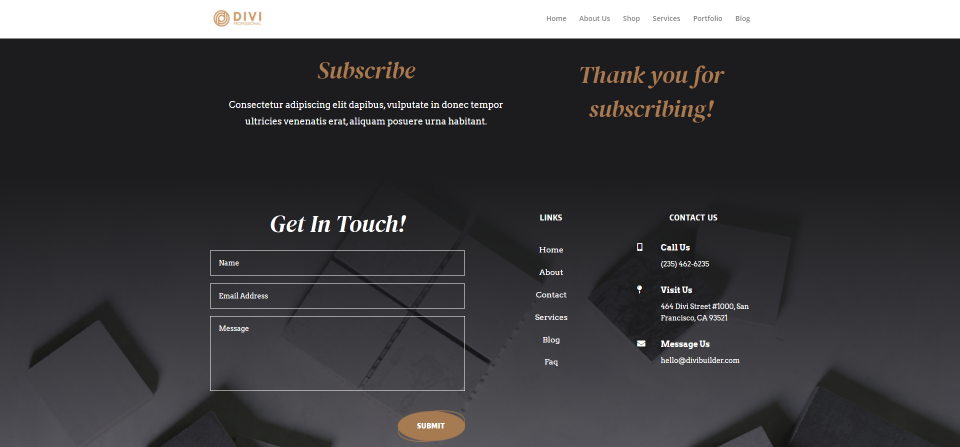
Téléphoner
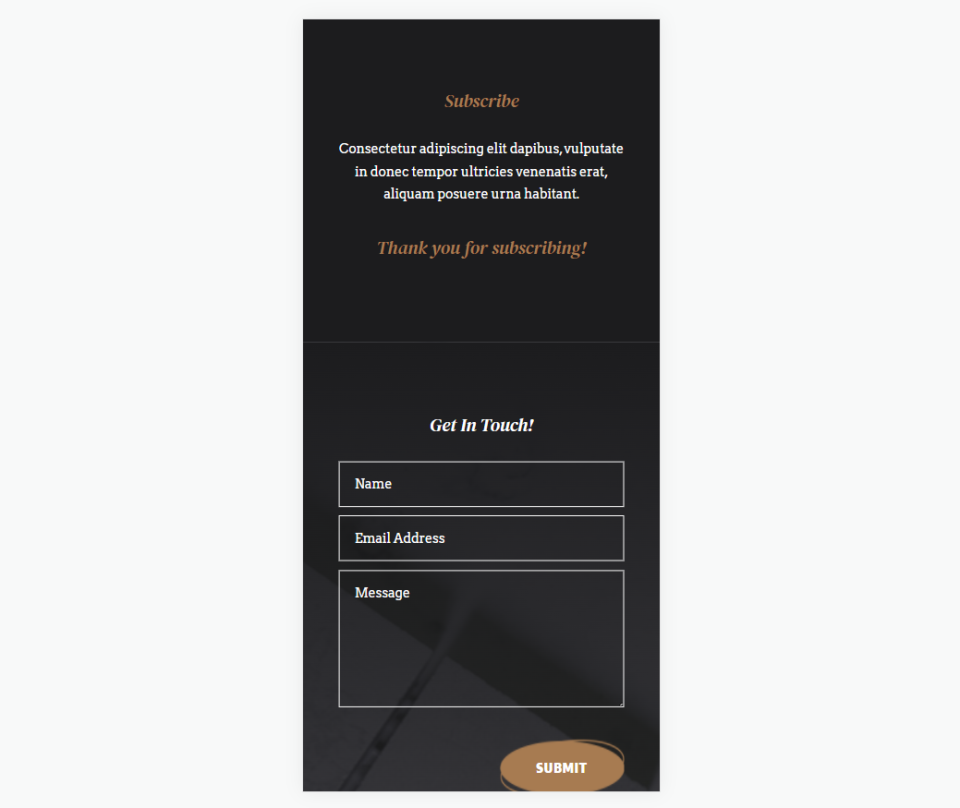
Zone de message Divi Success
Pour trouver la zone de message de réussite de Divi dans le module d'option d'e-mail, ouvrez d'abord les paramètres du module en cliquant sur l' icône d'engrenage gris qui apparaît lorsque vous survolez le module.
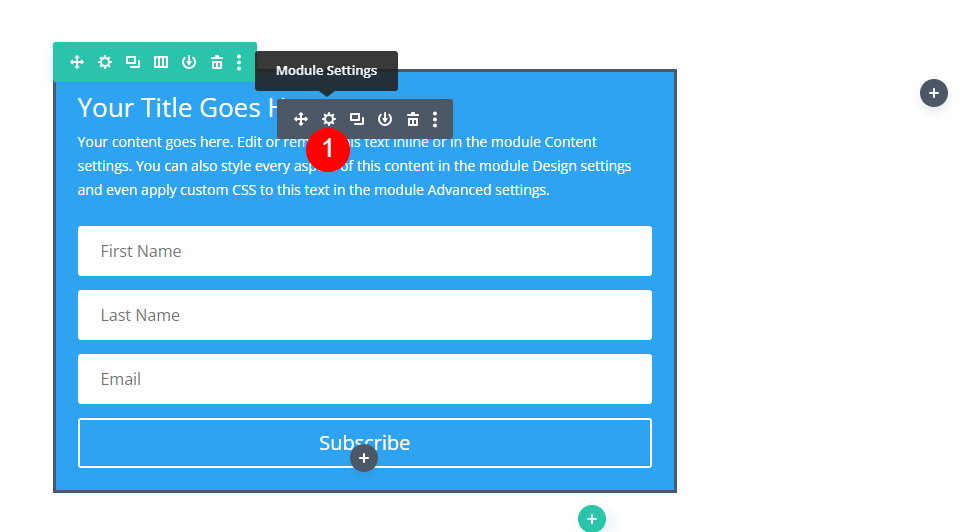
Les paramètres du module s'ouvrent sur l'onglet Contenu . Ici, vous trouverez les paramètres pour le texte, le compte de messagerie, les champs, l'action réussie, la protection anti-spam, le lien, l'arrière-plan et l'étiquette d'administration.
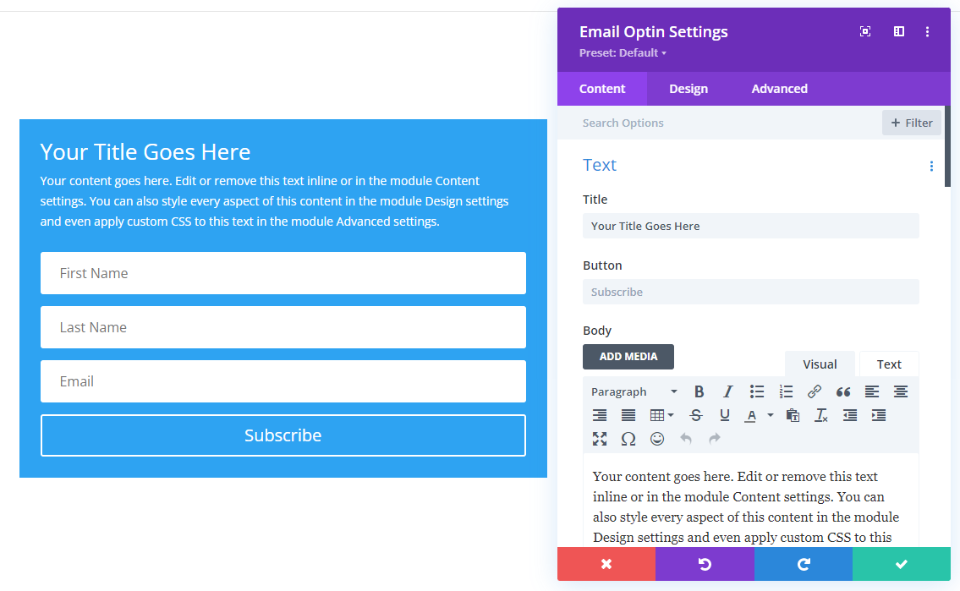
Faites défiler jusqu'à Action réussie . Ici, vous verrez deux options par défaut : Action et Message. L'action est ce qui se passe après la soumission du formulaire de courrier électronique. L'action a une liste déroulante où vous pouvez choisir d'afficher un message ou de rediriger l'utilisateur vers une URL différente. Message est un champ dans lequel vous pouvez saisir le texte qui s'affichera une fois l'action déclenchée.
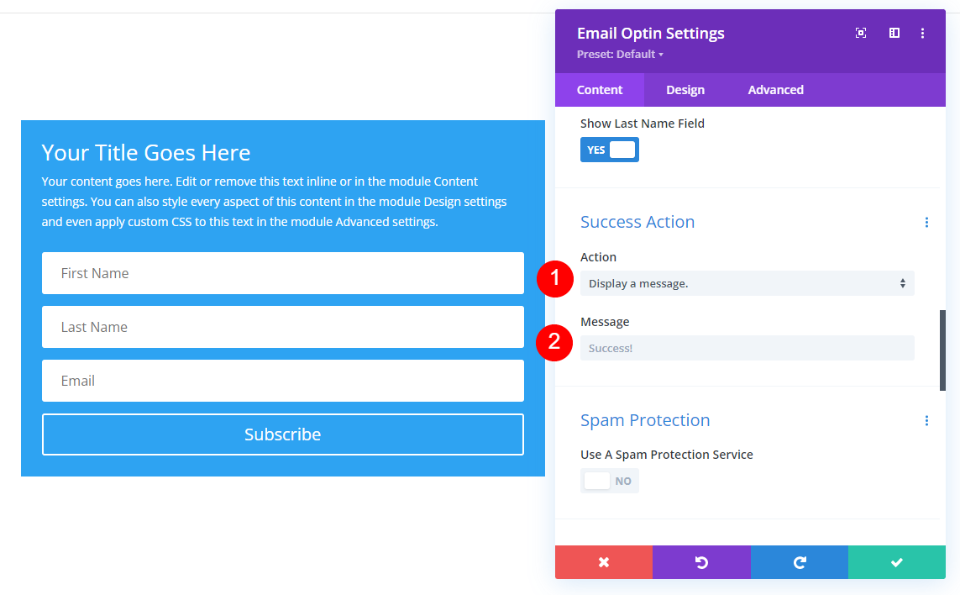
Afficher un message de réussite Divi
Afficher un message est l'action réussie par défaut, nous n'aurons donc pas besoin de modifier les paramètres d'action. Nous pouvons passer au champ Message . Pour afficher un message personnalisé, entrez simplement le texte dans le champ Message. Le message par défaut est Succès ! Cela s'affichera à moins que vous n'entriez un nouveau message dans le champ.
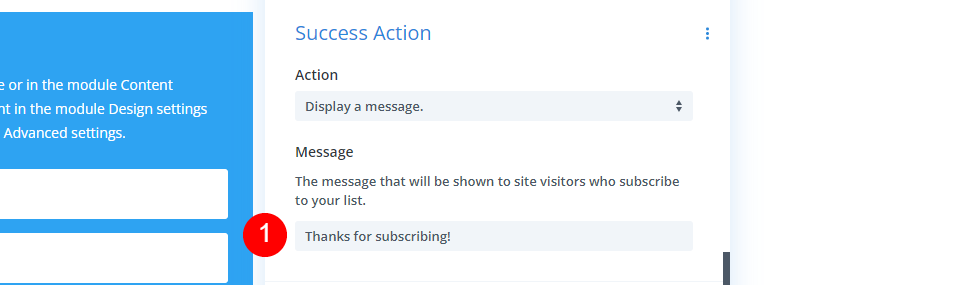
Désormais, lorsque quelqu'un s'abonne à votre e-mail, les champs et le bouton du formulaire sont remplacés par le message de réussite. Le formulaire inclut toujours le titre et la description comme d'habitude, comme vous pouvez le voir dans l'exemple ci-dessous.
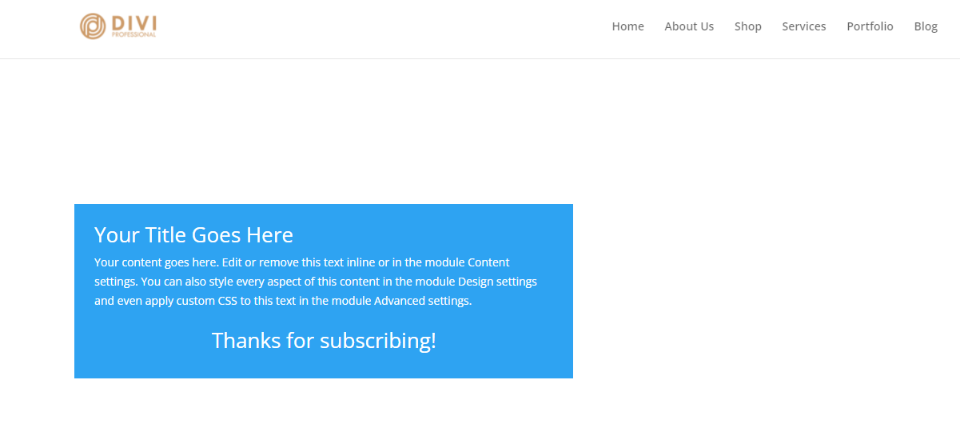
Option alternative : redirection vers une URL personnalisée
Plutôt que d'afficher un message, vous avez également la possibilité de rediriger l'utilisateur vers une nouvelle page. Cette nouvelle page peut inclure tout ce que vous voulez, comme un CTA, un téléchargement gratuit, des informations, un message de bienvenue détaillé, etc. Pour l'activer, sélectionnez la liste déroulante Action et cliquez sur Rediriger vers une URL personnalisée .
- Action : rediriger vers une URL personnalisée
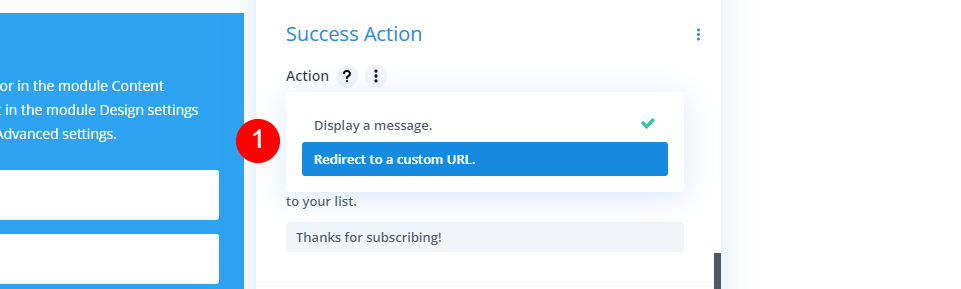
La sélection de la redirection vers une URL personnalisée ouvre un ensemble d'options différent. Il comprend un champ où vous allez entrer l'URL et un ensemble de cases à cocher qui vous permet de choisir les données qui seront incluses avec la redirection. Dès que l'utilisateur soumet le formulaire, il est automatiquement redirigé vers l'URL que vous avez spécifiée.
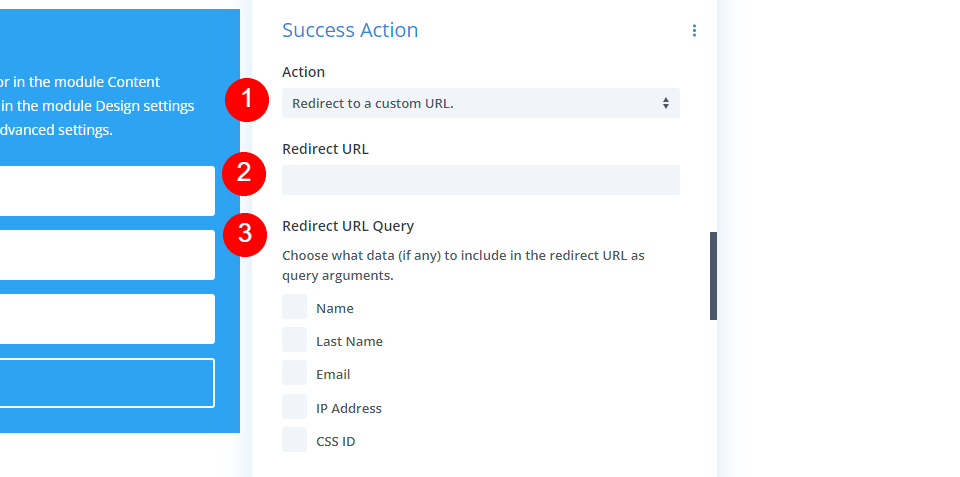
Styliser le message de réussite Divi
Lorsque vous sélectionnez Afficher un message, vous pouvez styliser ce message à l'aide des outils de style Divi dans le module d'option d'e-mail. Pour notre exemple, j'utiliserai la section optin par e-mail du pack gratuit Stone Factory Layout disponible dans Divi. Le titre et la description de cette section ont été créés avec des modules de texte. Nous utiliserons les paramètres du titre.
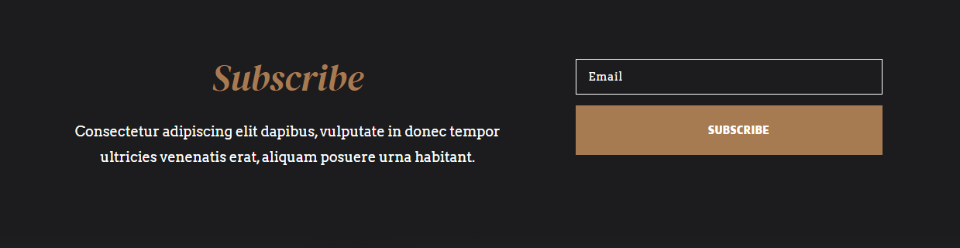
Voici un aperçu du message de réussite Divi qui s'affiche pour cette mise en page. Il s'agit du message et du style par défaut.
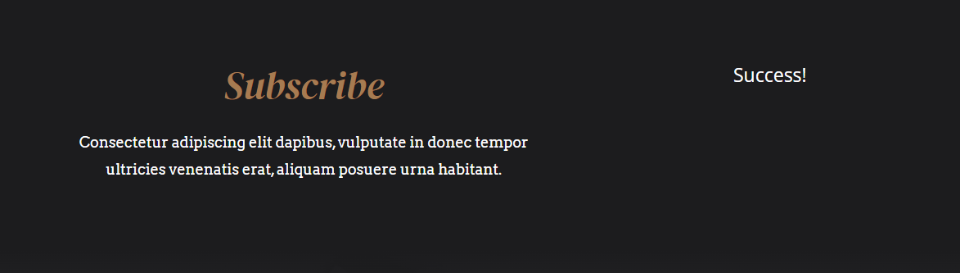
Nous ajouterons un message de réussite Divi personnalisé et le styliserons avec les invites de conception de cette mise en page.
Ajouter un message de réussite Divi personnalisé
Tout d'abord, remplaçons le message par défaut par l'un des nôtres. Ouvrez les paramètres du module optin , faites défiler jusqu'à Success Action et saisissez votre texte dans le champ Message . Je participe Merci de vous être abonné !

- Message : Merci de vous être abonné !
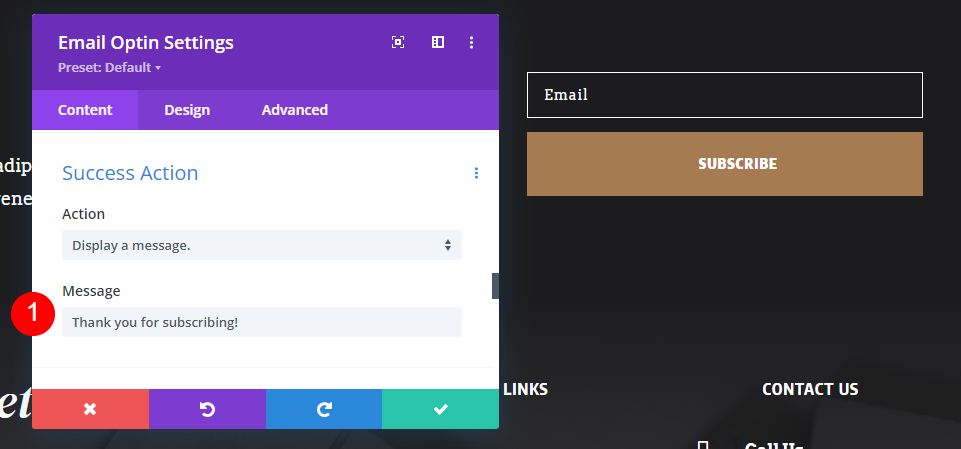
Ajouter le style de message Divi Success
Ensuite, sélectionnez l' onglet Conception et faites défiler jusqu'à la section intitulée Texte du message de résultat . Tout le style est fait dans cette section. Nous ne verrons pas le message de réussite Divi tel que nous le stylisons car le module affiche le formulaire de courrier électronique pendant le processus de conception.
Modifiez la police en DM Serif Display, le style en italique et la couleur en #a77b51.
- Police : DM Serif Display
- Style : Italique
- Couleur : #a77b51
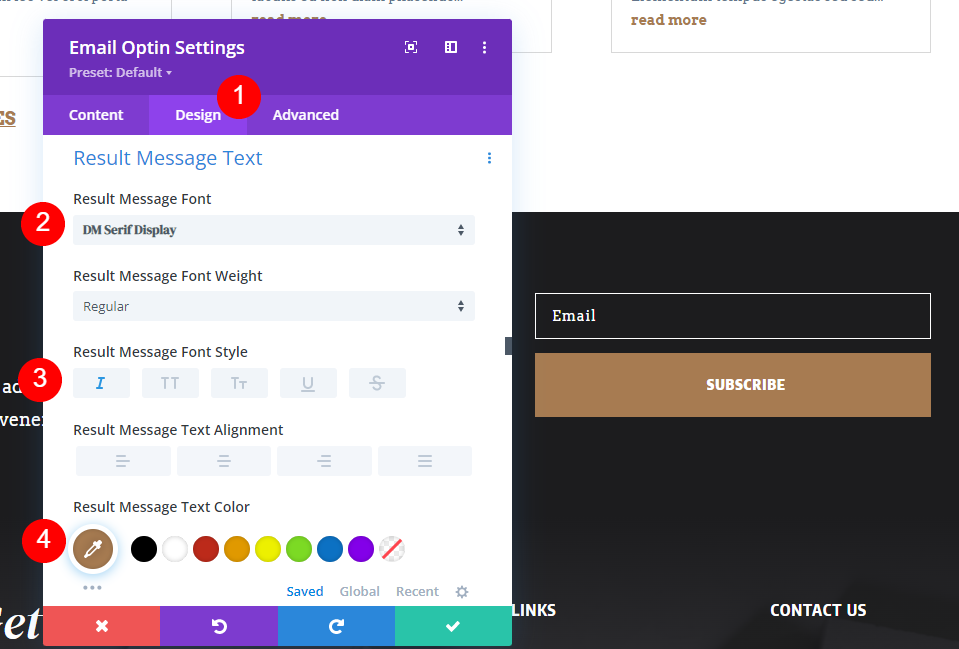
Ensuite, survolez la taille du texte du message de résultat et sélectionnez l'icône de la tablette. Choisissez l'onglet Bureau et changez la taille en 48px. Sélectionnez l'onglet Tablette et réglez-le sur 32 pixels. Sélectionnez l'onglet Téléphone et changez-le en 20px. Enfin, réglez la hauteur de ligne sur 1,4 em. La hauteur de ligne supplémentaire donnera au message un peu d'espace entre les lignes pour faciliter la lecture. Enfin, fermez les paramètres d'option d'e-mail et enregistrez votre page.
- Taille : Bureau 48px, Tablette 32px, Téléphone 20px
- Hauteur de ligne : 1,4 em
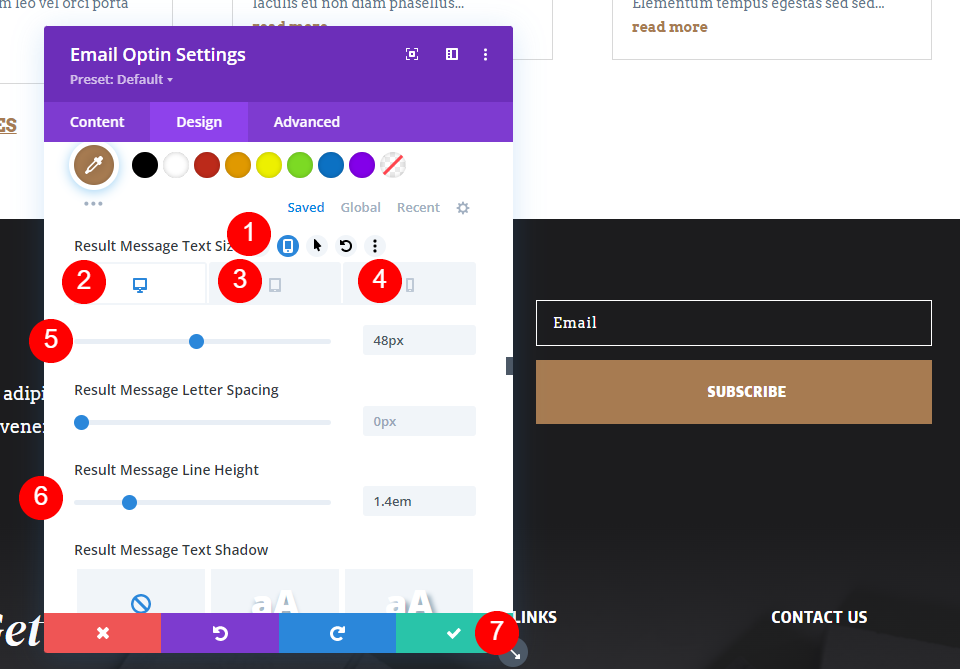
Voici le formulaire avec le message de réussite Divi.

Rédiger un excellent message de réussite Divi
Ensuite, considérons quelques conseils pour améliorer le message de réussite. Il est important d'avoir un message de réussite d'inscription clair afin que les utilisateurs sachent que le formulaire de courrier électronique a fonctionné. Ce message simple n'a pas à fournir beaucoup d'informations. Cela peut être laissé à l'e-mail d'introduction, aux informations fournies autour du formulaire d'inscription par e-mail ou à une page vers laquelle vous les redirigez si vous utilisez cette option au lieu du message de réussite.
Le message de réussite Divi doit simplement fournir un retour simple indiquant que l'abonnement a été un succès et qu'ils recevront des e-mails de votre part. Dans cet esprit, voici quelques conseils pour rédiger votre message de réussite Divi.
Astuces pour les messages Divi Success
Tenez compte du comportement et de la psychologie des clients. Considérez le message de réussite comme un retour d'information d'une micro-interaction. Cela peut aider à humaniser votre marque. Créez le message en pensant à votre marque.
N'oubliez pas qu'un message de réussite optin par e-mail est votre interaction avec vos lecteurs. Utilisez le message pour fournir une bonne interaction avec vos abonnés. Soyez professionnel et conforme à la marque. Profitez-en pour leur dire que vous les appréciez.
Concentrez-vous sur le but du message. Rester simple. N'écrivez pas un paragraphe, juste quelques mots. Utilisez des mots informatifs qui ont un sens pour la situation. Un simple merci ou vous vous êtes abonné vaut mieux que quelque chose qui ne décrit pas ce qui s'est passé, comme vous l'avez fait ou oui !
Les bons choix incluent :
- Merci!
- Merci!
- Merci pour votre subscription
- Vous êtes abonné
- Bienvenue!
- Succès!
- Merci! Votre premier e-mail arrivera bientôt !
- Succès! Veuillez vérifier votre boîte de réception
- Merci pour votre inscription!
- Abonnement réussi !
Utilisez l'option de message à moins que vous n'ayez besoin de fournir plus qu'un simple message. N'utilisez pas la redirection d'URL juste pour dire merci.
Personnalisez le message afin qu'il corresponde à votre site Web. Assurez-vous également qu'il est adapté aux mobiles. Le message doit avoir l'air de faire partie de l'expérience de votre site Web et fonctionner correctement sur n'importe quel appareil.
Résultats
Voici un aperçu de l'apparence de notre message de réussite Divi sur les ordinateurs de bureau et les téléphones.
Bureau
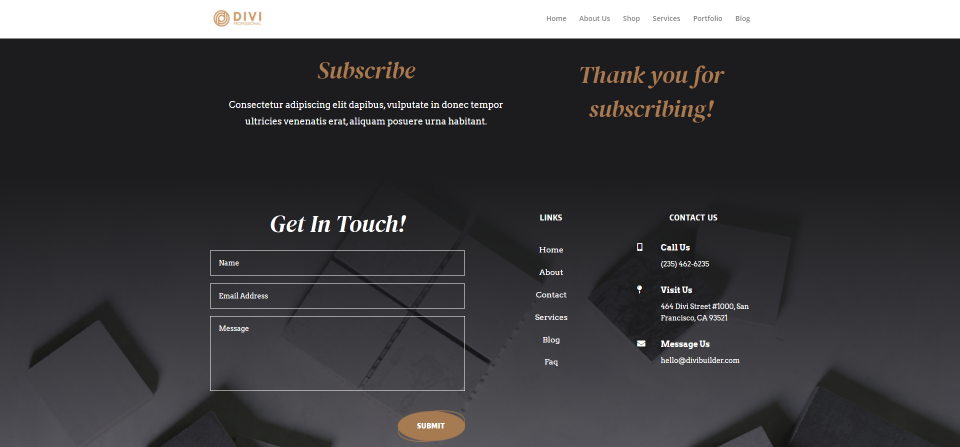
Téléphoner
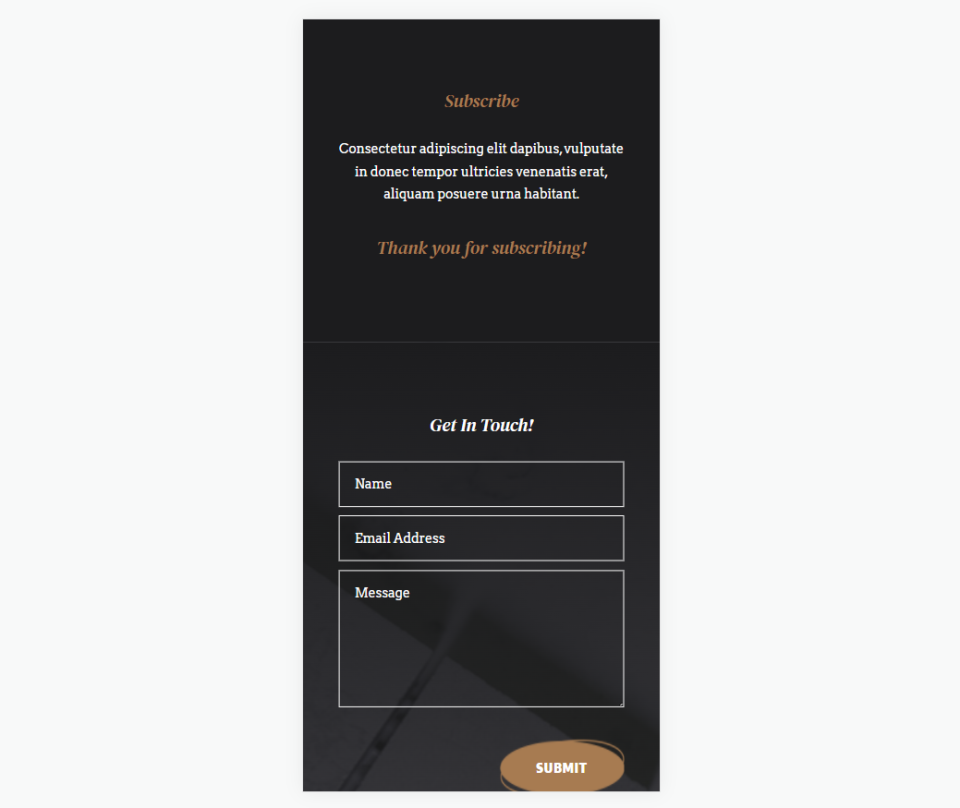
Mettre fin aux pensées
C'est notre regard sur la façon de personnaliser le message de réussite Divi dans votre module d'option d'email Divi. Le message de réussite est activé par défaut et le module a un message par défaut, mais c'est toujours une bonne idée de le personnaliser pour qu'il corresponde à votre marque. Prendre cette mesure supplémentaire de personnalisation du message de réussite peut améliorer l'impression que votre visiteur a de votre site Web et de votre marque. La personnalisation est simple avec les outils du module de messagerie.
Nous voulons de vos nouvelles. Avez-vous personnalisé votre action de réussite dans votre formulaire d'inscription par e-mail Divi ? Dites-le nous dans les commentaires.
